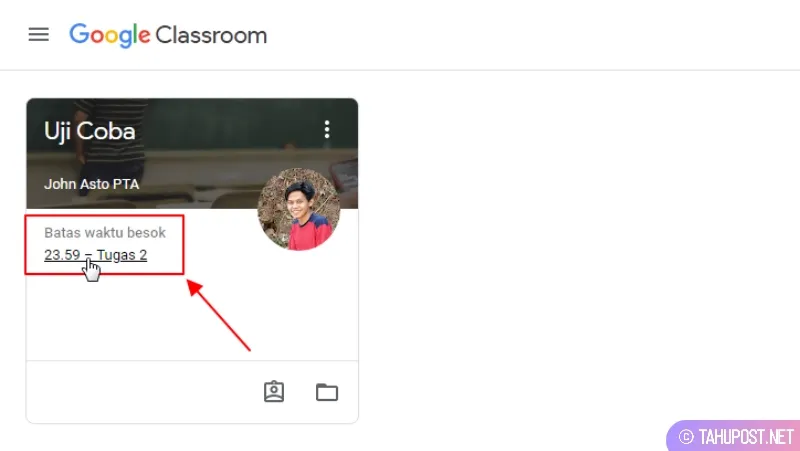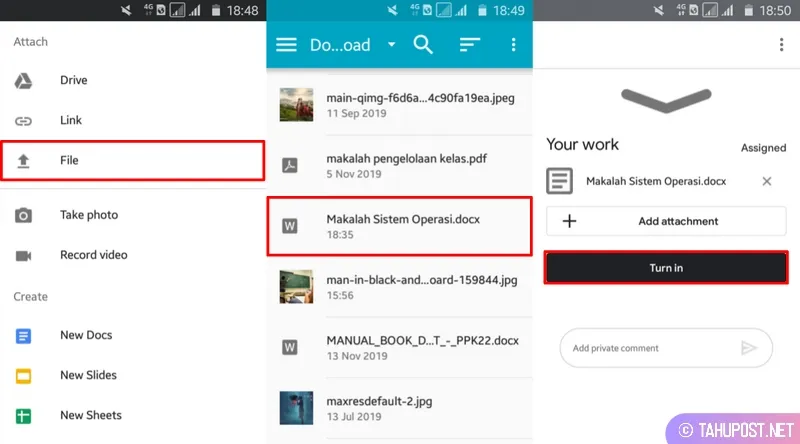2 Cara Mengirim Tugas di Google Classroom dengan Mudah
Berikut adalah bagaimana cara mengirim tugas di Google Classroom dengan menggunakan HP Android dan browser pada Laptop / PC.

John
... menit baca
Cara Mengirim Tugas di Google Classroom - Google Classroom telah menjadi salah satu alternatif bagi para siswa/mahasiswa dan guru untuk melaksanakan kelas daring/online di masa pandemi sekarang. Pasti ada siswa di luar sana yang masih belum tahu cara mengirim tugas di Google Classroom, maka dari itu dibuatlah artikel ini.
Sistem penugasan Google Classroom memungkinkan siswa dan guru untuk mengirim serta meninjau tugas dengan cepat. Sebagai seorang siswa, Anda dapat mengirimkan tugas di Google Classroom dengan login ke akun siswa Anda di Google Chrome maupun melalui aplikasi di Android dan mengakses daftar kelas Anda.
Tanpa banyak basa-basi, berikut adalah cara mengirim tugas di Google Classroom. Silakan simak ulasannya di bawah ini.
Langkah 1: Buka browser kesayangan lalu ketik "classroom.google.com" pada address bar browser dan tekan Enter. Jika belum login silakan login menggunakan akun Google yang sudah terdaftar dalam kelas yang ditugaskan.
Langkah 2: Pilih dan klik kelas dimana Anda ingin mengirim tugas yang diberikan oleh Guru. Atau bisa langsung mengklik tugas yang ada di kelas itu seperti pada gambar di bawah:
Langkah 3: Di halaman tugas klik Tambah dan buat kemudian klik File untuk menambahkan file tugas yang telah Anda buat sebelumnya.
Langkah 4: Cari dan pilih file tugas yang ingin dikirim. Anda juga bisa menyeret file ke area yang sudah ditentukan lalu melepaskannya seperti pada gambar di bawah. Jika sudah, di bagian bawah klik Upload dan tunggu hingga proses pengunggahan file selesai.
Langkah 5 Apabila proses upload selesai, klik tombol Serahkan untuk mengirim file tugas yang sudah Anda upload tadi. Akan muncul lagi pop up konfirmasi, di bawah sebelah kanan klik lagi Serahkan.
Langkah 1: Jika belum punya aplikasi Classroom, silakan download dan instal melalui link di atas. Lanjut, buka aplikasi Classroom yang sudah terinstal pada perangkat Anda.
Langkah 2: Silakan login menggunakan akun yang sudah terdaftar pada kelas yang bersangkutan. Pada tampilan awal, pilih kelas dimana Anda akan mengirim tugas. Kemudian geser tanda panah yang di bawah ke atas kemudian klik tombol Add Attachment.
Langkah 3: Klik File kemudiam pilih file tugas yang ingin dikirim. Setelah memilih file, proses upload akan berlangsung beberapa waktu tergantung dari ukuran file. Jika proses upload selesai, klik tombol Turn in untuk menyerahkan tugas.
Jika mengikuti semua langkah-langkah di atas maka tugas yang dikirim akan tersampaikan pada Guru Anda. Demikianlah artikel memgenai cara mengirim tugas di Google Classroom, semoga bermanfaat sampai jumpa.
Sistem penugasan Google Classroom memungkinkan siswa dan guru untuk mengirim serta meninjau tugas dengan cepat. Sebagai seorang siswa, Anda dapat mengirimkan tugas di Google Classroom dengan login ke akun siswa Anda di Google Chrome maupun melalui aplikasi di Android dan mengakses daftar kelas Anda.
Tanpa banyak basa-basi, berikut adalah cara mengirim tugas di Google Classroom. Silakan simak ulasannya di bawah ini.
Cara Mengirim Tugas di Google Classroom Lewat Laptop / PC
Bagi Anda yang lebih suka menggunakan Laptop / PC di bawah ini adalah langkah-langkahnya.Langkah 1: Buka browser kesayangan lalu ketik "classroom.google.com" pada address bar browser dan tekan Enter. Jika belum login silakan login menggunakan akun Google yang sudah terdaftar dalam kelas yang ditugaskan.
Langkah 2: Pilih dan klik kelas dimana Anda ingin mengirim tugas yang diberikan oleh Guru. Atau bisa langsung mengklik tugas yang ada di kelas itu seperti pada gambar di bawah:
Langkah 3: Di halaman tugas klik Tambah dan buat kemudian klik File untuk menambahkan file tugas yang telah Anda buat sebelumnya.
Langkah 4: Cari dan pilih file tugas yang ingin dikirim. Anda juga bisa menyeret file ke area yang sudah ditentukan lalu melepaskannya seperti pada gambar di bawah. Jika sudah, di bagian bawah klik Upload dan tunggu hingga proses pengunggahan file selesai.
Langkah 5 Apabila proses upload selesai, klik tombol Serahkan untuk mengirim file tugas yang sudah Anda upload tadi. Akan muncul lagi pop up konfirmasi, di bawah sebelah kanan klik lagi Serahkan.
Cara Mengirim Tugas di Google Classroom Lewat HP Android
Hampir sama dengan metode sebelumnya namun di sini kita menggunakan aplikasi Classroom yang ada di HP Android.Langkah 1: Jika belum punya aplikasi Classroom, silakan download dan instal melalui link di atas. Lanjut, buka aplikasi Classroom yang sudah terinstal pada perangkat Anda.
Langkah 2: Silakan login menggunakan akun yang sudah terdaftar pada kelas yang bersangkutan. Pada tampilan awal, pilih kelas dimana Anda akan mengirim tugas. Kemudian geser tanda panah yang di bawah ke atas kemudian klik tombol Add Attachment.
Langkah 3: Klik File kemudiam pilih file tugas yang ingin dikirim. Setelah memilih file, proses upload akan berlangsung beberapa waktu tergantung dari ukuran file. Jika proses upload selesai, klik tombol Turn in untuk menyerahkan tugas.
Jika mengikuti semua langkah-langkah di atas maka tugas yang dikirim akan tersampaikan pada Guru Anda. Demikianlah artikel memgenai cara mengirim tugas di Google Classroom, semoga bermanfaat sampai jumpa.
Sebelumnya
...
Berikutnya
...